Kuinka siirtää mediaa Microsoft Edgestä Google Chromecastille

Microsoft rakentaa uutta reunaa, joka perustuu Chromiumiin. Kuten odotit, Google Chromessa on monia ominaisuuksia. Yksi niistä on median siirtäminen toiselle näytölle.
Microsoft esittelee aivan uuttakromipohjainen Microsoft Edge -versio Windows 10: lle, Windows 7: lle, Windows 8.1: lle ja macOS: lle syksyllä. Ja voit asentaa kromipohjaisen Edge-beetaversion heti. Koska se perustuu Googlen Open Source Chromium -koodiin, löydät monia samankaltaisuuksia Chromen kanssa. Ja yksi hienoista ominaisuuksista, joita se sisältää, on kyky suoratoistaa tai ”lähettää” mediaa Google Chromecastisi. Tämän avulla voit lähettää mediaa selaimesta toiseen ruutuun. Näin voit tehdä sen.
Lähetysmedia Microsoft Edgeltä
Aloita siirtymällä sivulle medialla, jonka haluat lähettää suurelle näytölle tai näytölle. Napsauta sitten Valikko-painiketta ja valitse Lisää työkaluja> Tallenna media laitteelle.
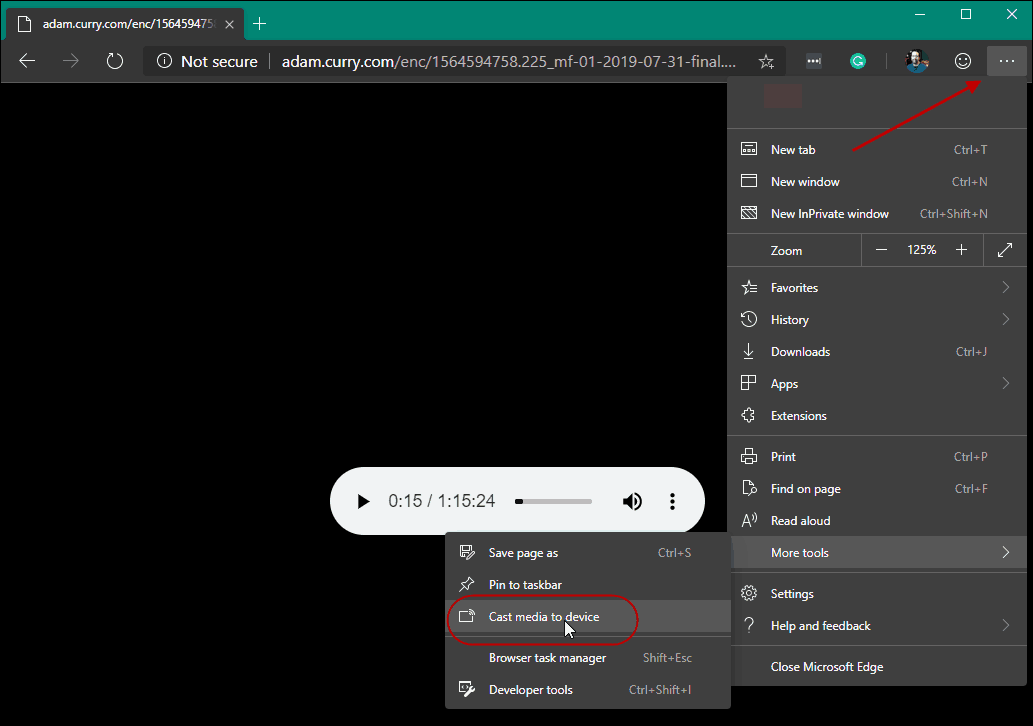
Se lisää “Cast” -painikkeen oikeassa yläkulmassaselaimen kulma. Jos olet innokas YouTube-katsoja, se on tuttu. Cast-välilehti löytää kaikki verkossa olevat Chromecast-laitteet. Ja voit valita, mihin laitteeseen haluat lähettää median.
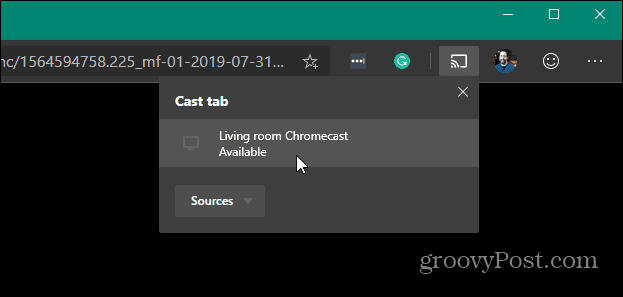
Sivun ääni tai video alkaa toistaa millä tahansa laitteella, jolle lähetät sen. Voit lopettaa median lähettämisen napsauttamalla uudelleen "Cast" -painiketta ja sitten "Stop Casting" valikosta.

On myös syytä huomata, että casting ominaisuusei ole vain ääni- ja videotiedostoille. Voit käyttää tätä ominaisuutta lähettääksesi selaimesi näytön toiseen ruutuun kytketyn Chromecastin avulla. Tämä on kätevää, kun käytät Office Online -palvelua ja haluat näyttää PowerPoint-esityksen esimerkiksi toisella näytöllä.
Jos käytät edelleen alkuperäistä tai "vanhaa"versiossa, voit myös suoratoistaa mediaa kyseisestä reunasta. Uutta Edgen versiota on parannettu huomattavasti verrattuna alkuperäiseen Edgeen, joka julkaistiin Windows 10: n kanssa vuonna 2015. On todella syytä kokeilla ja tutkia asiaa. Käytätkö beta-versiota vai oletko Chromium Edgen uusi versio, tutustu muihin artikkeleihimme, mukaan lukien:
- Käytä Web-sovelluksia uuden Chromium Edge -sovelluksen kanssa Windows 10: ssä
- Kuinka piilottaa Suosikit-palkki Chromium Edgessä
- Synkronoi Chromium Edge -sovellukset tietokoneella ja Androidilla
- Kuinka asentaa Chrome-laajennukset Microsoft Edge -sovellukseen










Jätä kommentti